"Desktop" adalah kawasan di layar monitor yang dilihat oleh pengguna ketika sistem operasi melakukan boot. Dari desktop, setiap kerja komputer akan bermula. Kawasan ini mempunyai penampilan tersendiri: di bahagian utama skrin, pengguna melihat komponen seperti "Komputer Saya", "Sampah", di bahagian bawah terdapat butang "Taskbar" dan "Mula". Anda boleh menyesuaikan bar menu Mula mengikut keinginan anda, misalnya, meletakkannya di tempat lain, atau menyembunyikannya.
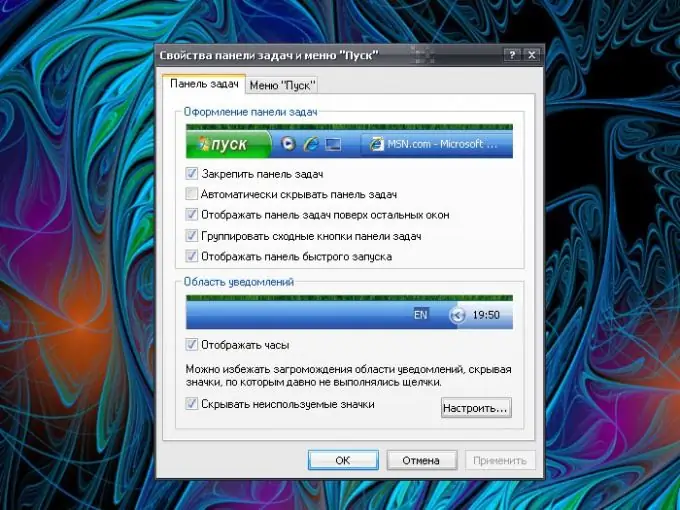
Arahan
Langkah 1
Untuk menurunkan menu Mula, dengan kata lain, sembunyikan Taskbar, panggil Properties dari Taskbar dan Start Menu. Untuk melakukan ini, buka Panel Kawalan melalui menu Mula. Dalam kategori "Rupa dan Tema" klik pada ikon "Taskbar dan Start Menu" dengan butang tetikus kiri - kotak dialog yang diinginkan akan terbuka. Tetingkap ini boleh dipanggil dengan cara lain: klik kanan pada "Taskbar", di menu drop-down pilih "Properties".
Langkah 2
Di tetingkap yang terbuka, pergi ke tab "Taskbar". Di bahagian "Reka bentuk bar tugas", tetapkan penanda di seberang garis "Sembunyikan bar tugas secara automatik". Di medan rajah, anda akan melihat bahawa bukannya lakaran kecil Taskbar, kini tidak ada yang dipaparkan. Klik pada butang "Terapkan" dan tutup "Properties dari taskbar dan start menu" dengan mengklik pada butang OK atau pada ikon X di sudut kanan atas tetingkap.
Langkah 3
Dengan tetapan ini, "Taskbar" dengan menu "Start" akan bersembunyi di belakang kawasan skrin sepanjang masa sehingga anda menggerakkan kursor tetikus ke tepi bawah skrin atau menekan kekunci Windows (butang bendera) pada papan kekunci. Untuk mengembalikan menu Mula ke paparan sebelumnya, ulangi langkah di atas dan kosongkan kotak semak Auto Hide Taskbar. Gunakan tetapan baru.
Langkah 4
Untuk meletakkan "Taskbar" di mana-mana tepi skrin, klik kanan pada panel dan lepaskan penanda dari baris "Dock the taskbar" di menu drop-down. Letakkan kursor tetikus di panel dan, sambil menekan butang kiri tetikus, gerakkan "Taskbar" ke tepi skrin yang sesuai untuk anda. Panggil menu drop-down panel sekali lagi dan tetapkan penanda pada baris "Dock the taskbar".






